- זה יכול להיות מעצבן שהספר האלקטרוני של קינדל לא מוריד, אבל מדריך זה יעזור.
- כדי להתחיל בתיקון הבעיה, הפעל מחדש את הטבלט ואפס את חיבור הרשת שלך.
- אם אתה רוצה לחקור כמה מדריכים יסודיים יותר, אל תהסס לבדוק את המדריך שלנו תקן את הרכזת.
- הוסף את הסימניות לשימוש שימושי שלנו מדור קינדל לקבלת מדריכים קלים יותר לעקוב בנושא זה.
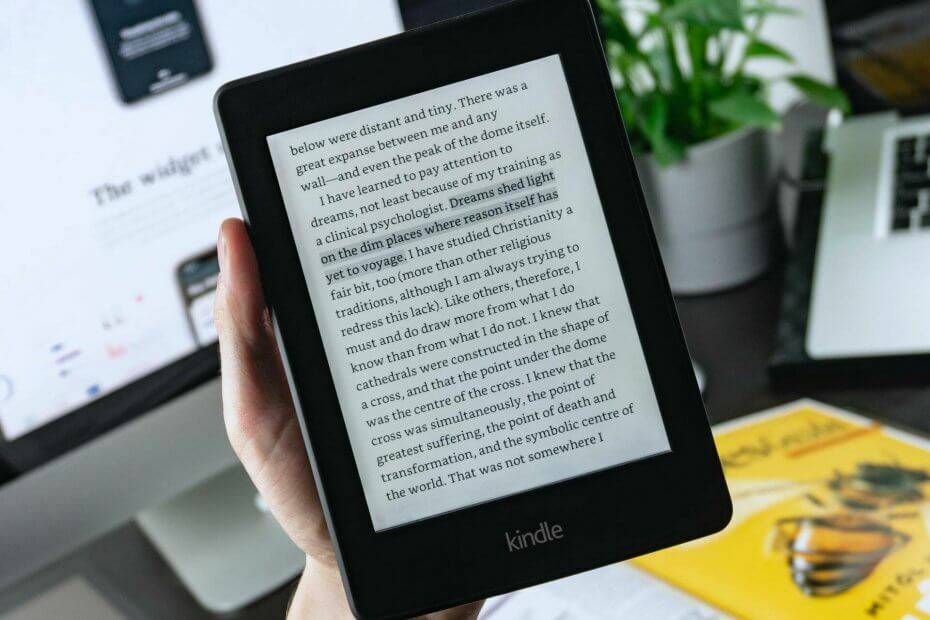
תוכנה זו תשמור על מנהלי ההתקנים שלך, ובכך תשמור עליך מפני שגיאות מחשב נפוצות ותקלות חומרה. בדוק את כל הנהגים שלך כעת בשלושה שלבים פשוטים:
- הורד את DriverFix (קובץ הורדה מאומת).
- נְקִישָׁה התחל סריקה למצוא את כל הנהגים הבעייתיים.
- נְקִישָׁה עדכן מנהלי התקנים כדי לקבל גרסאות חדשות ולהימנע מתקלות במערכת.
- DriverFix הורד על ידי 0 קוראים החודש.
לפני שאומרים שֶׁלִי לְלַבּוֹת ספרים לא ייפתחו, ודא שחיבור האינטרנט שלך יציב.
אם ספר לא יוריד באפליקציית Kindle או במכשירים, בדרך כלל מדובר בבעיה מקומית מההגדרה שלך. לרוב ההורדה מתחילה, אך עקב תקלות תוכנה, חומרה או רשת, היא נעצרת.
מדריך זה יפתור את הבעיה כאשר ספרי קינדל לא יורדו בכרטיסייה שלך.
עם זאת, אתה יכול ליישם את הרעיון אם ספר לא יוריד באפליקציית קינדל עבור iOS או Android. ללא התייחסות נוספת, בואו נצלול פנימה כדי להראות לך כיצד לפתור את הבעיה.
כיצד לתקן את הספר האלקטרוני של קינדל שלא מוריד?
1. הפעל מחדש את הטבלט

אם הספרים שלך לא יורדו באפליקציית קינדל, הדבר הראשון לעשות הוא לכבות את המכשיר ולהפעיל אותו מחדש.
הפעלה מחדש מתקן תהליכים שבורים ובאגים קלים של תוכנה. לכן, עשו זאת תחילה לפני שתנסו פתרונות אחרים.
- ראשית, הפעל מחדש את הטבלט. לשם כך, לחץ והחזק את המקש כּוֹחַ כפתור במכשיר עד ל תיבת דו-שיח כוח מראה על המסך שלך.
- אם תיבת הדו-שיח Power לא מופיעה, המתן עד שהמסך ריק.
- לאחר מכן, המשך להחזיק את לחצן ההפעלה למשך 40 שניות נוספות לפני ששחרר אותו.
- לאחר מספר שניות, הטאבלט יופעל מחדש.
לאחר כיבוי מכשיר הקינדל, השאר אותו למשך דקה לפני שתפעיל אותו מחדש. כשתעשה זאת, נסה להוריד את הספר שוב.
אם ספר הקינדל לא יוריד עדיין, המשך לפתרון 2 להלן.
2. אפס את חיבור הרשת שלך
 הדרך להפעיל מחדש את לוח המחשבים שלך על בעיות תוכנה קלות, היא אותה דרך איפוס רשת לפתור בעיות עקב הקישוריות שלך.
הדרך להפעיל מחדש את לוח המחשבים שלך על בעיות תוכנה קלות, היא אותה דרך איפוס רשת לפתור בעיות עקב הקישוריות שלך.
אם הפעלה מחדש של מכשיר הקינדל לא פותרת את הבעיה, עליך לאפס את הרשת שלך.
ראשית, הכנס את המכשיר למצב טיסה לזמן מה והשבית את מצב המטוס. לאחר מכן, אם אתה מחובר לנתב, הפעל אותו מחדש.
זה מבטיח שהרשת שלך אינה הסיבה שקינדל לא תוריד.
באפשרותך לאפס את הרשת שלך בקלות על ידי כיבוי החיבורים האלחוטיים במכשיר והפעלתו מחדש.
3. אשר מההזמנות הדיגיטליות שלך
בכל פעם שאתה מוריד ספר, הוא מופיע ברשימה התוכן והמכשירים שלך עמוד. אנו נפתור את הבעיה ספר קינדל לא יוריד בעיות בדף זה.
- בקר באמזון נהל את התוכן והמכשירים שלך עמוד והיכנס באמצעות חשבונך.
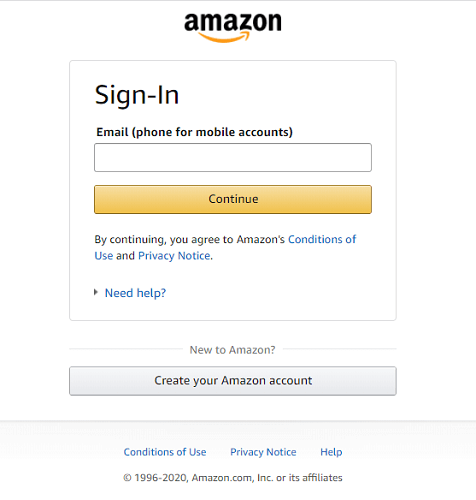
- לאחר מכן, חפש את ספר הקינדל שלא יוריד ולחץ עליו פעולות.
- בחר באפשרות ל לִמְסוֹר אותו למכשיר שלך.
- לחלופין, השתמש באפשרות להוריד את הספר למחשב ולהעביר אותו לטאבלט שלך.
הערה: אם הספר לא מופיע ברשימה התוכן והמכשירים שלך בדף, עליכם לבקר ב הזמנות דיגיטליות אֵזוֹר. כאן תוכלו לבדוק פעמיים שהשלמתם את ההזמנה.
4. הורד מחדש את הספר

הרבה משתמשים שהתלוננו שהספרים שלהם לא יורדו באפליקציית קינדל גילו שהוא הוריד אלא רק באופן חלקי.
הורדה לא שלמה זו יכולה להיות תוצאה של חיבור קטוע במהלך ההורדה.
אם ניסית את שלוש השיטות האחרונות וספרי הקינדל שלך לא מורידים, זה יכול להיות הסיבה.
כדי לתקן בעיות הנובעות מהורדות שלמות של אמזון, מחק את הקובץ ואתחל הורדה חדשה.
האם אתה יכול להוריד ספרי קינדל כקובץ PDF?
לא, אינך יכול להוריד ספרי קינדל כקובץ PDF. עם זאת, ישנם מספר דרכים לעקיפת הבעיה לקבלת ספרי קינדל שהורדו בפורמט PDF. ספרי קינדל מורידים רק ב פורמט AZW.
פורמט AZW זה הוא הפורמט הקנייני של אמזון, ואינך יכול לקרוא את הספר לרוב מכשירים.
אפשר להבין שאתה רוצה אותם במסמך PDF התואם יותר אוניברסלי. כדי לקבל את ספר הקינדל שלך כקובץ PDF, תחילה עליך להוריד את ה- AZW ולהמיר אותו לקובץ PDF.
האם אתה רוצה להמיר את הספרים שהורדת ל- PDF? אלה הבחירות שלנו עבור הממירים הטובים ביותר לספרים אלקטרוניים
היכן מורידים ספרי קינדל למחשב האישי?
כשאתה מוריד ספרי קינדל למחשב שלך, הם נשמרים תחת ספריית ההורדות המוגדרת כברירת מחדל.
עבור רוב משתמשי Windows, תיקיה זו היא תוכן קינדל תיקיה. גש לתיקיה מהנתיב הבא:
C: / משתמשים / YourUsername / Documents / My Kindle Content
ב- macOS, אתה יכול למצוא את ספרי הקינדל שהורדת ב- תוכן קינדל שלי התיקיה שנמצאת כאן:
/ משתמשים / שם משתמש במחשב / ספרייה / מיכלים / com.amazon. קינדל / נתונים / ספרייה / יישום תמיכה / קינדל / תוכן קינדל שלי
כדי להכניס את הספר לקינדל eReader שלך, פשוט חבר אותו למחשב שלך, העתק / חתך את הקובץ והדבק אותו על הכרטיסייה.
מדוע הקינדל Paperwhite שלי לא מוריד את עטיפות הספר?
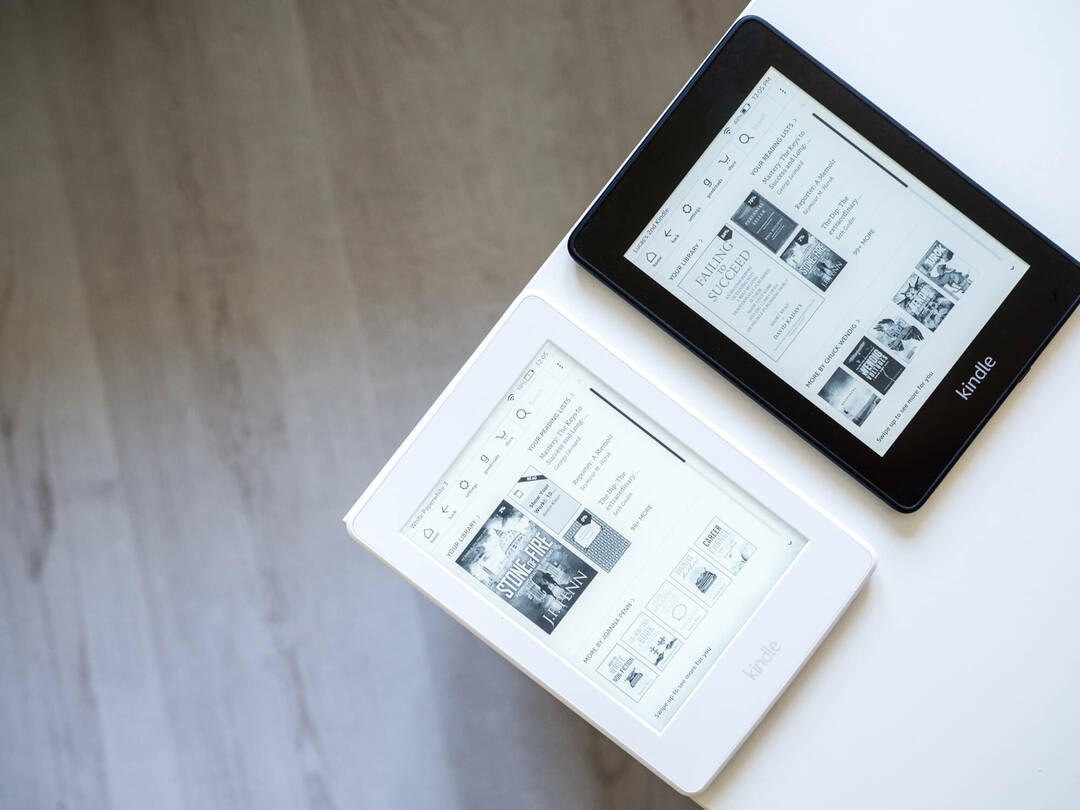
יתכן ששמת לב שהתמונות הממוזערות של הספרים שלך לא מוצגות על Paperwhite שלך. משתמשים הבחינו בבעיה זו בתרחישים שונים.
עבור חלקם כריכות הספרים שהורדו מאמזון חסרות; עבור אחרים זה הספרים שרכשו או הורידו במקום אחר.
באופן כללי, שתי הבעיות מצביעות על אסין חוקי חסר. מבלי ש- ASIN שלו יתאים לשרתי אמזון, המערכת תחליף את תמונת הכיסוי בתמונה ממוזערת אקראית.
תוכל להחזיר את כריכות הספרים שלך על ידי עדכון לגרסה האחרונה של קָלִיבֶּר.
בגרסאות קודמות של קליבר, עליך להזין ידנית את ה- ASIN עבור כל הספרים שהורדת. עם זאת, המהדורה האחרונה פותרת את הבעיה באופן אוטומטי.
חזרה לגליון של ספרי קינדל שאינם מורידים, אנו מקווים שהפתרונות הניתנים עזרו. ברוב המקרים, אתה אמור להוריד את הספרים שלך לפי הפיתרון הראשון.
עם זאת, אם כל השיטות נכשלות, להגיע לתמיכה של אמזון ותגיד להם את הבעיה שלך. בוודאי תהיה להם החלטה.


